钉钉电脑版如何更改已发日志,很多用户都遇到了这个问题,那么该如何解决呢?请看IEfans小编给大家带来的更改已发日志步骤,希望对您有所帮助! 我们需要先打开钉钉软件,点击左
钉钉电脑版如何更改已发日志,很多用户都遇到了这个问题,那么该如何解决呢?请看IEfans小编给大家带来的更改已发日志步骤,希望对您有所帮助!

我们需要先打开钉钉软件,点击左侧工作台图标,进入工作台
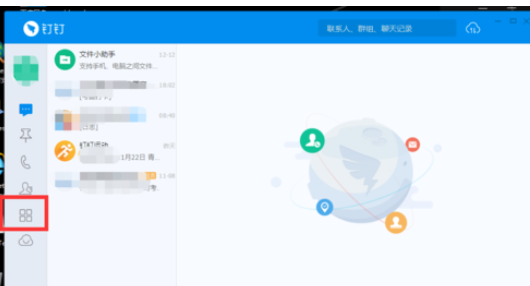
然后我们在工作台中点击日志
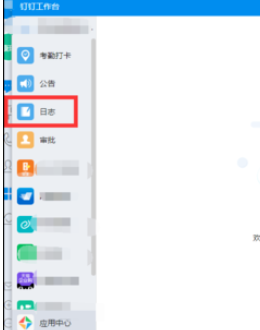
接着我们在日志详细页中点击我发出的
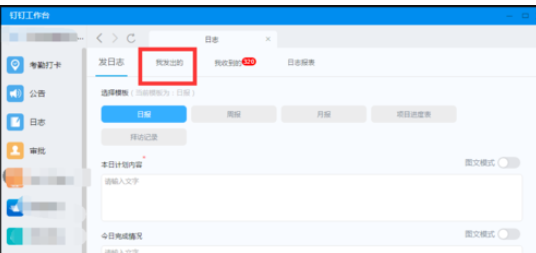
这个时候我们点击想要修改日志右下角的修改
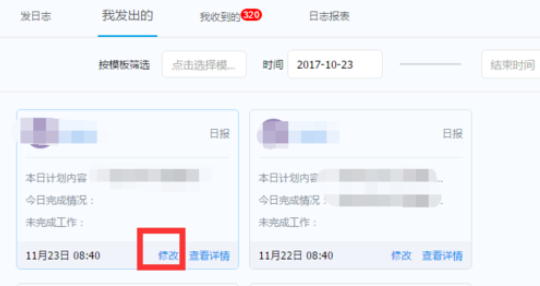
然后我们在页面中对日志进行修改
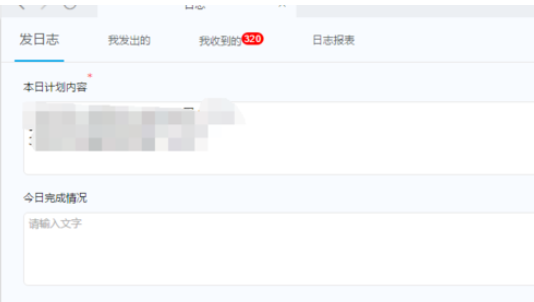
修改完成后点击提交,如果需要把修改的内容通知接收人,可勾选再次通知接收人
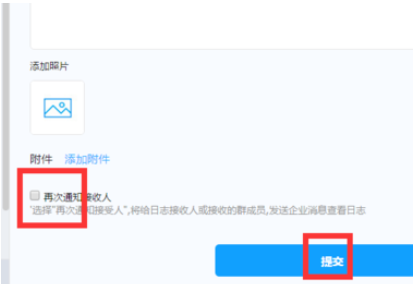
最后一步我们修改完成,可在右侧查看修改后的内容。
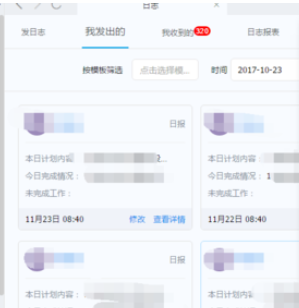
以上就是IEfans小编今日为大家带来的钉钉电脑版更改已发日志步骤一览,更多软件教程尽在自由互联!
【转自:香港服务器 https://www.68idc.cn提供,感谢支持】